Anuncio
¿Usas tu computadora tarde en el día? ¿Le resulta difícil dormir o sufrir fatiga visual? Si es así, podría beneficiarse al cambiar la temperatura de color de su pantalla ¿Puede F.lux y Night Shift mejorar realmente sus hábitos de sueño?El uso excesivo de computadoras, tabletas y teléfonos inteligentes puede deteriorar la calidad del sueño, pero ¿las aplicaciones como F.lux y Night Shift realmente contrarrestan esos efectos? La ciencia es bastante clara en esto. Lee mas para que coincida con el sol. Vamos a ver cómo hacer esto de forma nativa en Windows 10 y un programa alternativo llamado f.lux.
La función Night Light de Windows 10 es relativamente nueva, mientras que f.lux ha existido por un tiempo y es muy popular. Le explicaremos cómo usar cada utilidad, describiremos sus funciones y lo ayudaremos a determinar cuál es el mejor para usted.
Si utiliza cualquiera de estas herramientas o tiene la suya propia para recomendar, háganoslo saber en los comentarios a continuación.
Windows 10 Night Light
los Windows 10 Night Light Reduzca la fatiga visual y duerma mejor con esta nueva característica de Windows 10En la Actualización de creadores de Windows 10, no tiene que usar una aplicación separada para filtrar la luz azul por la noche. Aquí le mostramos cómo encender Night Light y ahorrarle algunos problemas a sus ojos. Lee mas La característica apareció por primera vez con Creators Update a principios de 2017. Esta es la respuesta de Microsoft a f.lux, aunque Night Light no tiene las mismas capacidades avanzadas. Sin embargo, podría ser lo suficientemente bueno para sus necesidades.
Para acceder a Night Light, presione Tecla de Windows + I para abrir Configuración e ir a Sistema> Pantalla> Configuración de luz nocturna. Puede habilitarlo inmediatamente haciendo clic en Activar ahora. Mueva el control deslizante para ajustar la temperatura de color: cuanto más a la izquierda vaya, menos luz azul se emitirá.
Nota: Si no puede encontrar esta configuración, significa que no tiene la Actualización de creadores.
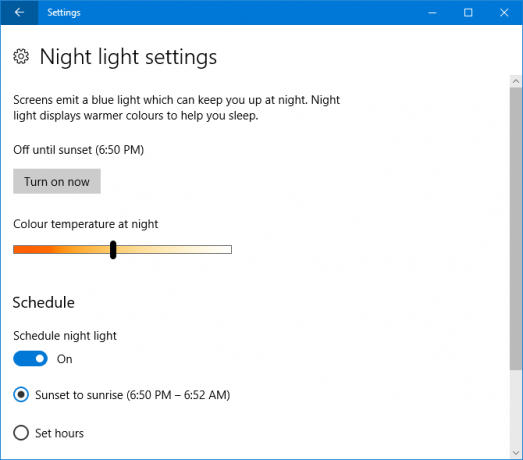
También puede programar la activación de la luz nocturna al amanecer y disminuir lentamente la cantidad de luz azul hasta el atardecer. Para habilitar esto, deslice Programar luz nocturna a En. Detectará automáticamente tus horas locales de puesta y salida del sol.
Alternativamente, haga clic en Establecer horas para configurar manualmente el tiempo durante el cual la Luz Nocturna debería activarse y desactivarse, independientemente del sol.
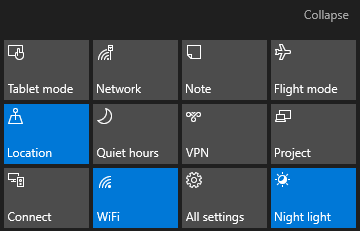
Puede encender y apagar rápidamente la luz nocturna a través del Centro de actividades. Para acceder a esto, presione Tecla de Windows + A y se deslizará a la derecha de tu pantalla. Simplemente haga clic en el Luz de noche mosaico para encenderlo y nuevamente para apagarlo.
¿No ves ese azulejo? prensa Tecla de Windows + I para abrir Configuración e ir a Sistema> Notificaciones y acciones> Agregar o quitar acciones rápidas. Una vez aquí, deslice Luz de noche a En.
Windows 10 también incluye un modo oscuro Modo oscuro vs. Night Light: ¿Cuál debería usar en Windows 10?Night Light, una nueva característica de Windows 10, le permite reducir la cantidad de luz azul emitida por su pantalla. ¿En qué se diferencia del modo oscuro y cuál debería usar? Lee mas , que cambia muchos elementos de blanco a negro. Si sufres de fatiga visual, es posible que esto te ayude. Habilítelo presionando Tecla de Windows + I y yendo a Personalización> Colores. Debajo Elija su modo de aplicación predeterminado, Seleccione Oscuro.
flujo
flujo es uno de los programas de temperatura de color más populares: revisamos f.lux en el pasado y aún se mantiene. Es gratis, fácil de usar y efectivo. Al principio parecerá un cambio drástico, pero una vez que te acostumbres, te resultará difícil prescindir de él. Dirígete al sitio, descárgalo e instálalo.
Lo primero que querrás hacer es botón derecho del ratón el icono de la bandeja f.lux y haga clic Cambiar locación… En esta ventana, ingrese su código postal o ubicación, haga clic en Buscar, luego Okay para confirmar. Ahora f.lux se ajustará automáticamente según el amanecer y el atardecer locales.
Próximo, botón derecho del ratón el ícono f.lux y haga clic f.lux color y horario ... Use el menú desplegable superior derecho para elegir entre los esquemas de color preestablecidos. Estos le darán diferentes cantidades de luz azul durante todo el día. Si tu encuentras Colores recomendados demasiado fuerte, intenta Clásico f.lux.
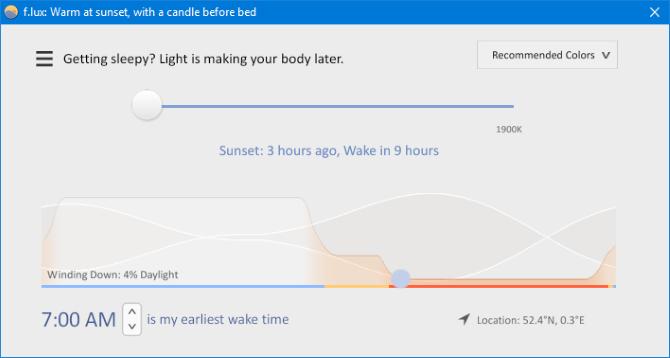
Si desea modificar el preajuste, use el control deslizante para ajustar el color de la pantalla para la hora de acostarse. Cuanto más a la izquierda esté el control deslizante, menos luz azul, que es lo que desea al acercarse al final del día.
En la parte inferior es donde puede configurar su hora de despertar más temprana. Esto cambiará la línea de tiempo del cambio de color para tenerlo en cuenta.
Puede deshabilitar f.lux durante una hora en cualquier momento presionando Alt + Fin. Si desea que f.lux se desactive para aplicaciones de pantalla completa, como juegos o películas, botón derecho del ratón el icono y ve a Deshabilitar> para aplicaciones de pantalla completa. Si desea consumir medios en su color verdadero, esto es esencial.
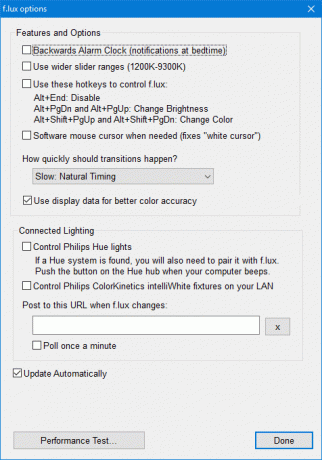
Finalmente, haga clic derecho en el icono y haga clic Opciones (e iluminación inteligente) ... Hay varias opciones varias que puede habilitar aquí. El reloj de alarma hacia atrás muestra una notificación cuando se acerca la hora de dormir, los rangos deslizantes más amplios le brindan más temperaturas de color y las teclas de acceso rápido se pueden habilitar para acciones rápidas.
Si encuentra que su cursor sigue siendo un blanco fuerte cuando usa f.lux, habilite Cursor de mouse de software cuando sea necesario Y esto resolverá el problema. Ahora su cursor coincidirá con el resto de su pantalla.
Sobre el ¿Qué tan rápido deben ocurrir las transiciones? desplegable puede elegir la velocidad a la que cambia la temperatura de color a lo largo del día o al cambiar entre aplicaciones de pantalla completa si tiene esa configuración habilitada.
¿Qué filtro de luz azul es el mejor?
En mi opinión, f.lux es la mejor herramienta. Tiene características más útiles, como la capacidad de cambiar entre esquemas de color preestablecidos, deshabilitar automáticamente para aplicaciones de pantalla completa y ajustar la velocidad a la que cambia el color.
Sin embargo, si no necesita algunas de las funciones más avanzadas, es posible que Night Light de Windows 10 funcione bien. Windows 10 es un sistema operativo en constante evolución, por lo que es probable que la utilidad crezca con el tiempo.
¿Usas Night Light o f.lux? ¿Cual prefieres? ¿O hay otro programa que recomiendas?
Crédito de imagen: XiXinXing /Depositphotos
Joe nació con un teclado en sus manos e inmediatamente comenzó a escribir sobre tecnología. Ahora es escritor independiente a tiempo completo. Pregúntame sobre Loom.